
Obsah
- stupně
- Metoda 1 Odstraňte z příběhu fotografie
- Metoda 2 Vymažte snímek odeslaný někomu jinému
- Metoda 3 Odstranění snímků uložených v zařízení
Základní princip aplikace Snapchat je docela přitažlivý - schopnost odesílat e a obrázky s automaticky mazanými obrázky, což jim zabraňuje, aby je viděli a sdíleli lidé, které jste si nevybrali. Tato sebezničující schopnost je však malou útěchou, pokud omylem vložíte obrázek do svého příběhu nebo pošlete snímek špatné osobě. Začněte krokem 1 níže a naučte se, jak odstranit úryvky zveřejněné omylem, ať už jsou na vašem telefonu nebo telefonu někoho jiného. Všimněte si však, že neexistuje způsob, jak odstranit snapchat, který už někdo přečetl.
stupně
Metoda 1 Odstraňte z příběhu fotografie
-

Otevřete Snapchat z hlavní aplikace v telefonu. Chcete-li zahájit proces odstraňování snímku v příběhu, musíte otevřít aplikaci. Obecně jednoduše najděte žlutou ikonu Snapchat na domovské stránce telefonu. -

Klikněte na ikonu „Moji přátelé“ vpravo dole. Po aktivaci fotoaparátu telefonu klikněte na ikonu, která vypadá jako tři vodorovné bílé čáry v pravé dolní části obrazovky. Zobrazí se stránka Moji přátelé, kde jsou uvedeny všechny vaše kontakty a jejich příběhy. -
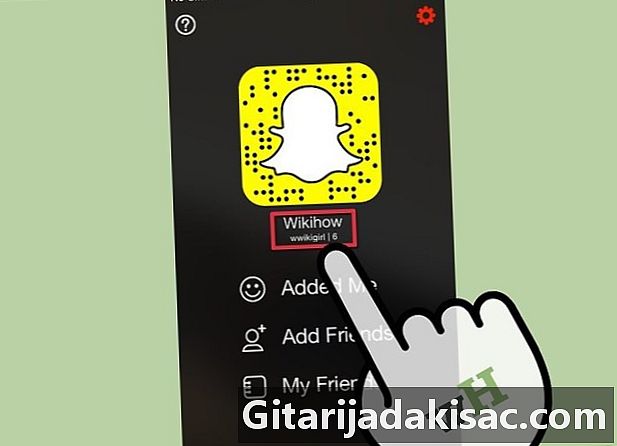
Klikněte na své jméno v horní části seznamu kontaktů. V horní části stránky by mělo být uživatelské jméno, které jste vybrali při vytváření účtu Snapchat. Pokud máte v příběhu fotografie, měla by se vedle vašeho jména zobrazit miniatura nejstarší fotografie. Pokračujte kliknutím na své jméno. -
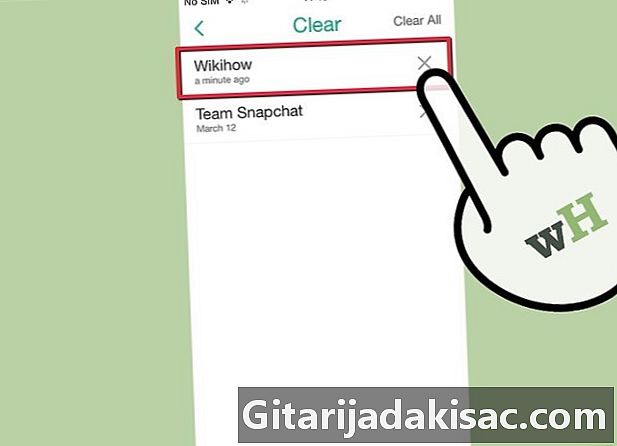
Najděte fotografie, které chcete ze svého příběhu odstranit. Po kliknutí na vaše jméno by se měla zobrazit rozbalovací nabídka. V horní části této nabídky budou informace o vašem „skóre“ a vašich nejlepších Snapchatových přátelích. Níže naleznete seznam všech fotografií přítomných ve vašem příběhu od nejnovějších po nejstarší. V tomto seznamu najděte obrázky svého příběhu, které chcete odstranit. -

Klikněte na ikonu ozubeného kola vedle každého obrázku a poté stiskněte remove. Kliknutím na každou položku v seznamu fotografií v příběhu by se měla zobrazit ikona ozubeného kola. Klikněte na tuto ikonu a zvolte remove, Fotografie bude z vašeho příběhu odstraněna.- Všimněte si, že pokud už někdo viděl váš příběh, je možné, že nahrál váš obrázek nebo si z něj udělal snímek obrazovky. Proto je nejlepší co nejdříve smazat trapné obrázky vašeho příběhu.
Metoda 2 Vymažte snímek odeslaný někomu jinému
-

Pracujte rychle. Tato metoda zahrnuje odstranění vašeho účtu Snapchat, aby se zabránilo jiné osobě vidět snímek, který jste jim poslali. Pokud již viděli snap, neexistuje způsob, jak se vrátit, jednat rychle je nezbytné. V ideálním případě by tato metoda měla být použita „co nejrychleji“ po odeslání nepříjemného snímku.- Stav vašich odeslaných snímků (a také to, zda byly nebo nebyly otevřeny) lze zobrazit přístupem do nabídky Snapchat pomocí čtvercové ikony v levé dolní části obrazovky pro zachycení fotografií.
-
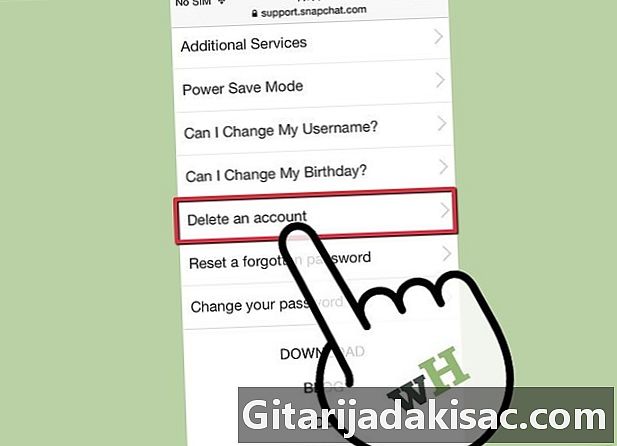
Navštivte stránku online podpory Snapchat. Z počítače (nebo smartphonu připojeného k internetu) navštivte sekci nápovědy na oficiálním webu Snapchat. Odtud použijte možnosti navigace na levé straně obrazovky a přejděte na stránku pro odebrání účtu. Budete muset kliknout na „Naučit se základy“, poté na „Nastavení účtu“ a nakonec na „Smazat účet“. -
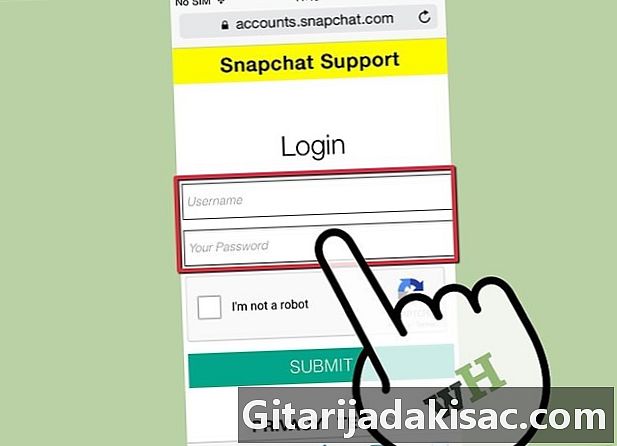
Vyplňte své uživatelské jméno a heslo. Na stránce pro odebrání účtu budete muset zadat přihlašovací údaje a heslo spojené s vaším účtem. Vyplňte tyto informace do příslušných polí. -
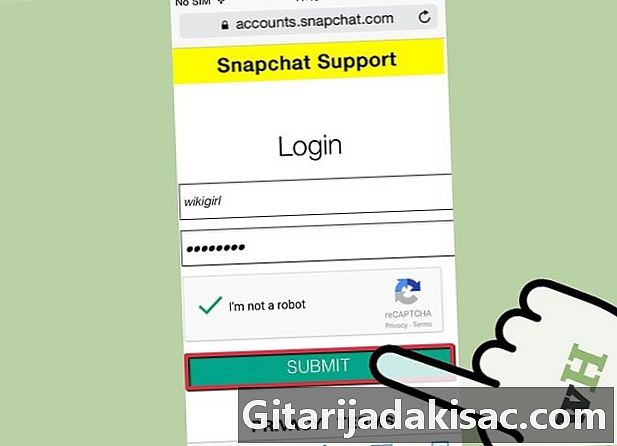
Klikněte na „Smazat můj účet“. Až budete připraveni účet smazat, klikněte na velké tyrkysové tlačítko pod přihlašovacími políčky a hesly. Tento postup je nevratný - po dokončení budete muset znovu vytvořit další účet, abyste mohli znovu použít Snapchat.- Pokud svůj účet smažete před příjemcem žaluzií, neměl by jej „pravděpodobně“ vidět, protože snímek by se neměl objevit v jeho doručené poště. Uvědomte si, že tato metoda nemůže vzdáleně vymazat snímky, které již byly otevřeny.
Metoda 3 Odstranění snímků uložených v zařízení
-

Vstupte do App Store na svém smartphonu. Nedávná odhalení upozornila na skutečnost, že Snapchat „skutečně“ neodstraní soukromé fotky uživatelů, jakmile budou odeslány. Ve skutečnosti je díky chytrým obtokům přístup k těmto zapomenutým úskokům naprosto možný. Pokud se obáváte o své soukromí, můžete k odstranění těchto souborů ze zařízení použít aplikaci pro čištění mezipaměti. Chcete-li začít, přejděte ve svém smartphonu do obchodu App Store (například do obchodu Google Play, App Store Apples atd.). -
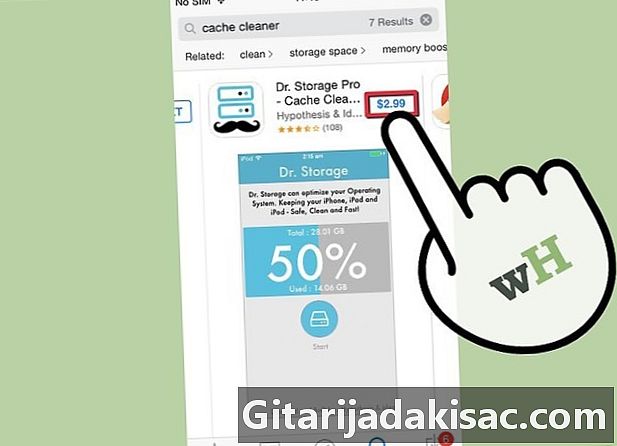
Stáhněte a nainstalujte aplikaci pro čištění mezipaměti. Ve většině obchodů App Store si můžete stáhnout řadu bezplatných a placených aplikací. Tyto aplikace umožňují vyprázdnit vnitřní paměť telefonu a vymazat například nahrané soubory Snapchat. Protože je však k dispozici celá řada aplikací čištění mezipaměti, jsou pokyny pro každou z nich mírně odlišné. Další informace naleznete na oficiálních webových stránkách každé aplikace.- Master Cleaner je jednou z těchto aplikací pro Android. Rychlá instalace, snadné použití a zcela zdarma. iCleaner je podobná bezplatná aplikace pro iOS.
-
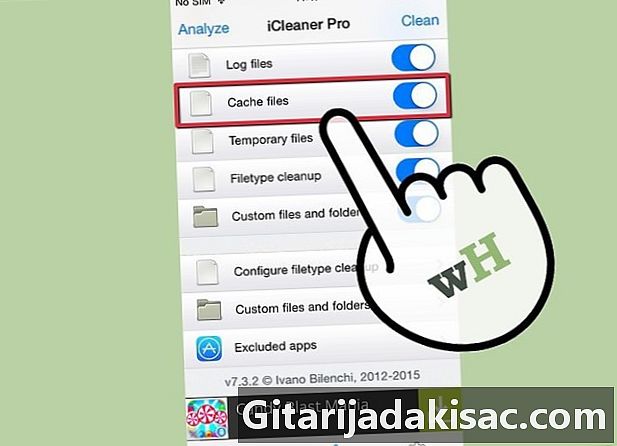
Pomocí aplikace vymažte mezipaměť vašeho zařízení. Většina aplikací pro čištění mezipaměti má poměrně intuitivní rozhraní, které uživateli umožňuje vyprázdnit celou mezipaměť telefonu nebo pouze soubory „koše“ spojené s určitými aplikacemi. V tomto případě budete chtít konkrétně zacílit na aplikaci Snapchat pro smazání souborů „koše“.- Kromě eliminace zaznamenaných snímků může většina aplikací pro čištění mezipaměti také mírně zlepšit výkon telefonu uvolněním paměti a výpočetního výkonu.